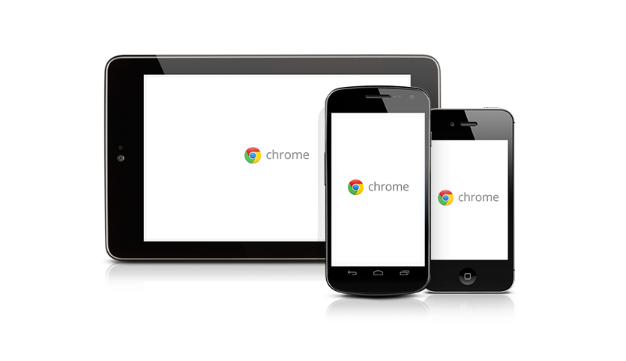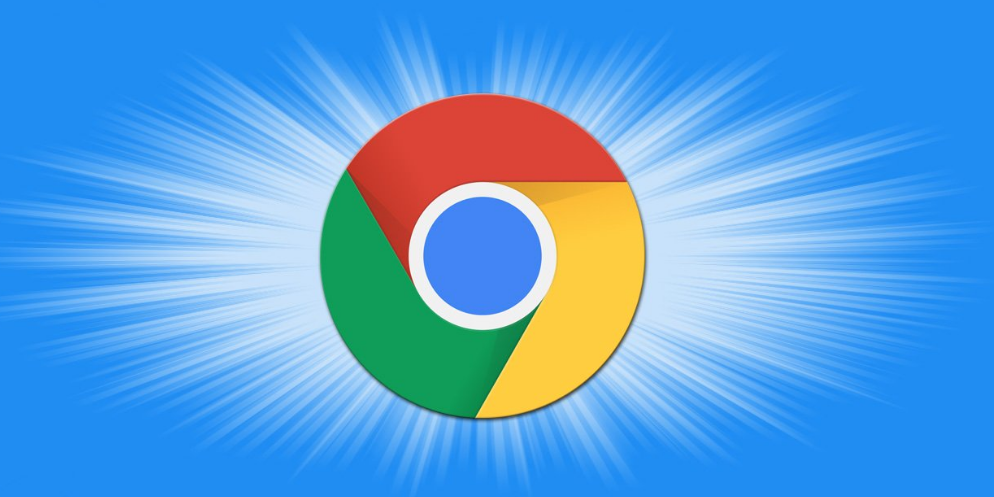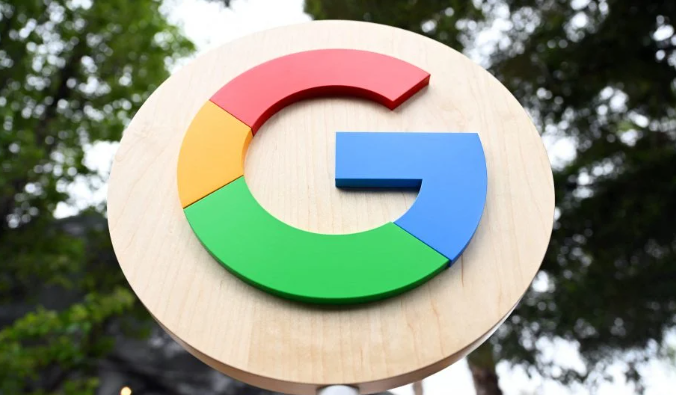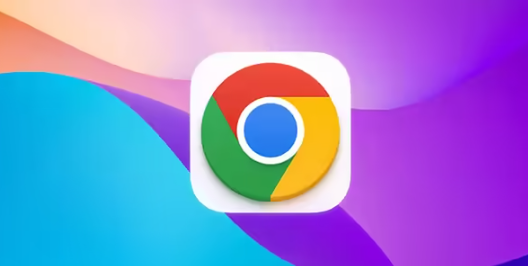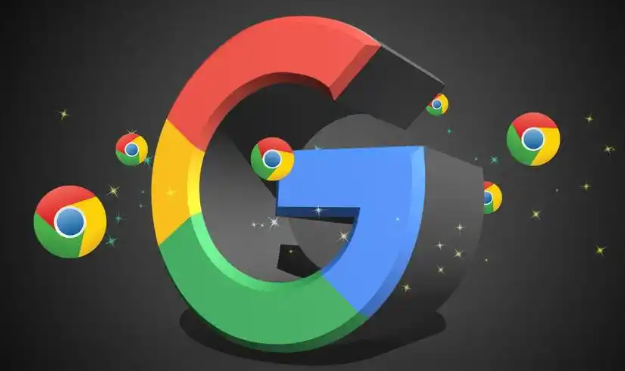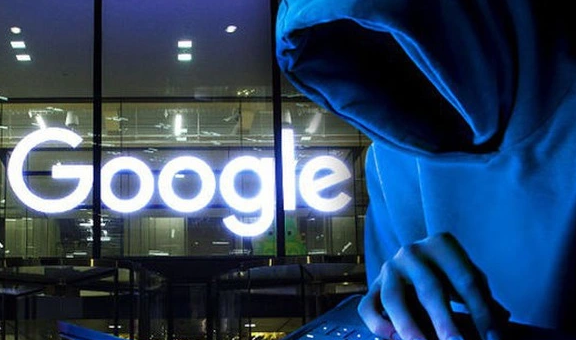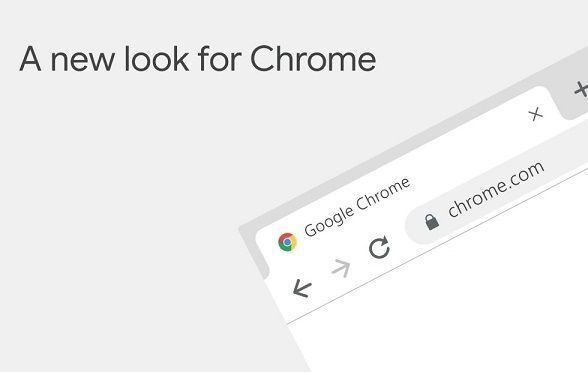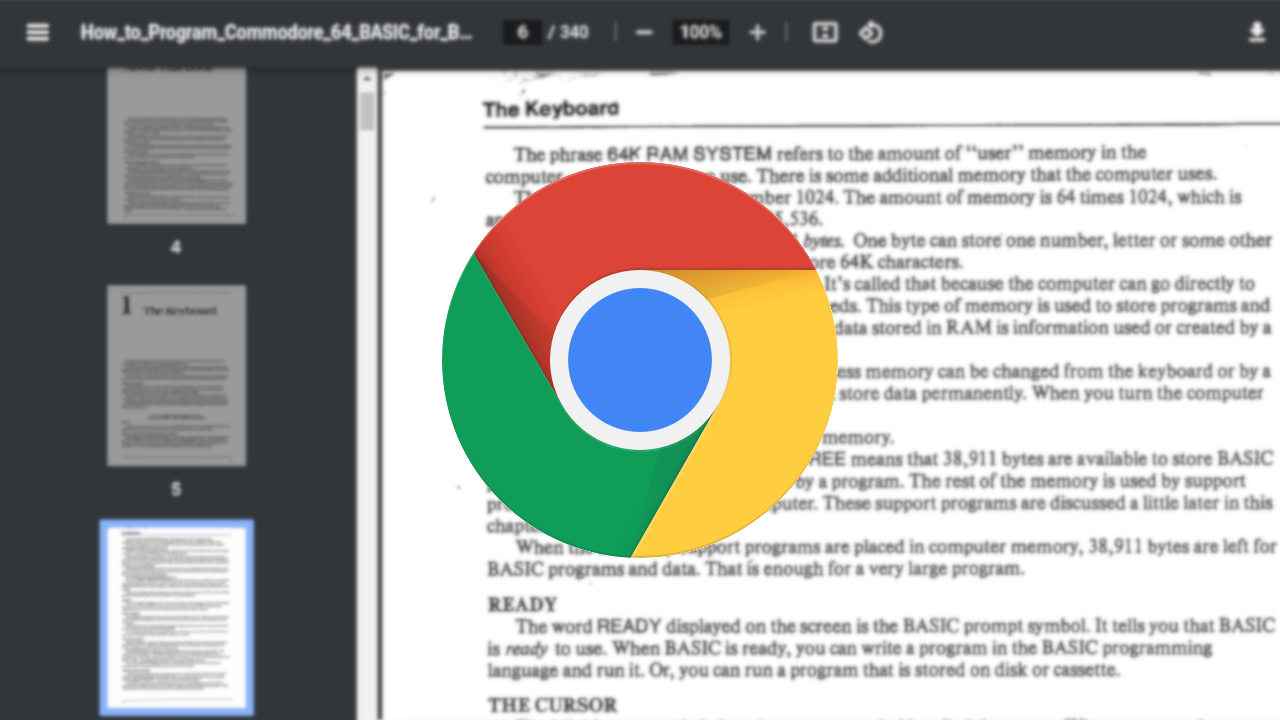教程详情
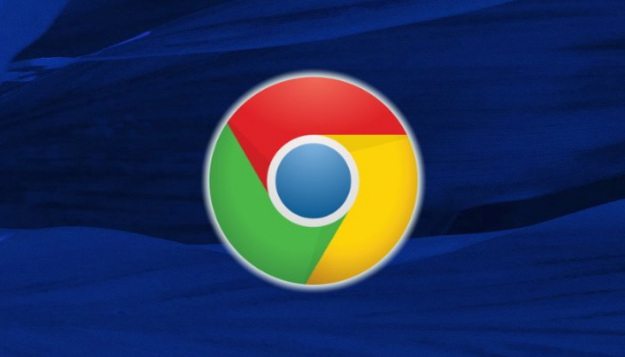
1. 检查网络连接:确保你的设备已正常连接到互联网。可以尝试打开其他网页,如常见的搜索引擎首页或门户网站,看是否能够正常加载。如果其他网页也无法打开,可能是网络设置有问题,比如Wi-Fi密码错误、路由器故障等,需要先解决网络连接问题。
2. 清除浏览器缓存和Cookie:点击浏览器右上角的三个点,选择“更多工具”,然后点击“清除浏览数据”。在弹出的窗口中,勾选“缓存的图像和文件”以及“Cookie及其他网站数据”,设置时间范围为“全部”,最后点击“清除数据”。这样可以删除可能损坏或过期的缓存和Cookie,有时候这些数据可能会导致下载地址无法正常打开。
3. 禁用浏览器扩展程序:点击右上角的三个点,选择“更多工具”,然后点击“扩展程序”。在这里,你可以逐一禁用那些不常用的扩展。某些扩展可能会干扰下载地址的正常打开,禁用它们后再次尝试访问下载地址。如果禁用某个扩展后下载地址能够打开,那么可以逐个重新启用扩展,以确定是哪个扩展导致的问题。
4. 修改DNS设置:在浏览器的设置中,找到“高级”选项,然后在“网络”部分,尝试修改DNS服务器地址。例如,可以将DNS服务器设置为公共的DNS服务,如谷歌的DNS(主DNS为8.8.8.8,副DNS为8.8.4.4)或Cloudflare的DNS(主DNS为1.1.1.1,副DNS为1.0.0.1)。修改DNS设置可能会加快域名解析的速度,从而解决下载地址打不开的问题。
5. 检查防火墙和安全软件设置:确保电脑上的防火墙或安全软件没有阻止Google浏览器访问下载地址。你可以暂时关闭防火墙或安全软件,然后再次尝试打开下载地址。如果关闭后能够正常打开,说明可能是防火墙或安全软件的规则过于严格,需要在其设置中添加对Google浏览器的允许规则。
6. 重置浏览器设置:如果以上方法都没有解决问题,可以考虑重置浏览器设置。在浏览器的设置中,找到“高级”选项,然后点击“重置和清理”部分,选择“将设置还原为原始默认设置”。重置后,浏览器的所有自定义设置将会被清除,但书签和保存的密码等数据通常不会受到影响。不过,重置前最好备份一下重要的数据。